जिस किसी को भी ऑडियो डॉक्यूमेंट ट्रांसफर करने की आवश्यकता होती है, वह गवाही दे सकता है कि यह जाहिरा तौर पर आसान काम कितना दर्दनाक है। एन लिखें एक एकीकृत के साथ एक प्रतिलेखन सॉफ्टवेयर हैपाठ संपादक जो WAV या एमपी 3 फ़ाइलों से पाठ को सुनने और ट्रांसक्रिप्ट करने में सक्षम बनाता है। हालाँकि कोई भी किसी भी मीडिया प्लेयर में टेक्स्ट ट्रांसलेट करने के लिए ऑडियो फाइल चला सकता है, जो बनाता है एन लिखें हैंडियर तथ्य यह है कि यह एक पाठ प्रदान करता हैसंपादक अपने मीडिया प्लेयर के साथ बंडल है, और ऑडियो फ़ाइलों के लिए बुकमार्क कार्यक्षमता प्रदान करता है। इसका मतलब है कि आप किसी भाषण, व्याख्यान या किसी भी रिकॉर्डिंग के विशिष्ट क्षेत्रों को बुकमार्क कर सकते हैं और अपना काम जारी रख सकते हैं, जहाँ से आपने रिकॉर्डिंग के आवश्यक हिस्से को मैन्युअल रूप से खोजने के बजाय केवल बुकमार्क को खोलकर छोड़ दिया है। इसके अलावा, यह आपकी ऑडियो फ़ाइलों को जल्दी से रोकने, रिवाइंड और फॉरवर्ड करने में आपकी सहायता के लिए हॉटकी सपोर्ट प्रदान करता है। एक अन्य कारक कि आप एक आम मीडिया प्लेयर पर एन एन लिस्ट क्यों पसंद कर सकते हैं, क्योंकि यह काफी हल्का है और इसमें लगभग 15 एमबी का मेमोरी स्टैम्प है।
प्रतिलेखन शुरू करने के लिए, प्लेबैक शुरू करने के लिए एक ऑडियो फ़ाइल चुनें। आप खिलाड़ी के इंटरफेस पर या निम्न हॉटकी के माध्यम से बटन से रिकॉर्डिंग को रोक सकते हैं, फॉरवर्ड कर सकते हैं और रिवाइंड कर सकते हैं: प्ले / रोकें F5, रिवाइंड F6 और आगे एफ 7। टेक्स्ट एडिटर में लगभग सभी फ़ंक्शन होते हैं, जो एमएस वर्डपैड में होने की उम्मीद करते हैं, जिसमें फ़ॉन्ट प्रबंधन, कट, कॉपी, पेस्ट, पूर्ववत, फिर से करना, नंबरिंग, लाइन रिक्ति आदि शामिल हैं। ट्रांसक्रिप्शन के बाद, आप अपने पाठ दस्तावेज़ों को आरटीएफ या TXT प्रारूप में सहेज सकते हैं।
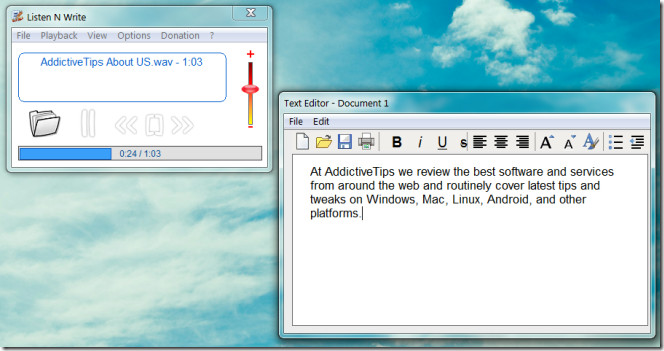
बुकमार्क करने की उपयोगिता यकीनन सबसे अच्छी विशेषता हैश्रवण एन लिखें। किसी ऑडियो फ़ाइल के विशिष्ट भाग को बुकमार्क करने के लिए, CTRL + M हॉटकी का उपयोग करें या प्लेबैक पर जाएं -> बुकमार्क जोड़ें। यह वर्तमान में ऑडियो फ़ाइल के खेलने वाले भाग को बुकमार्क कर देगा। आपको बुकमार्क में एक कस्टम नाम जोड़ने का विकल्प भी प्रदान किया जाएगा, जिससे आप आसानी से बुकमार्क किए गए अनुभाग से ऑडियो फ़ाइल को पहचान सकें और लॉन्च कर सकें (उदा। 0.32 सेकंड)।
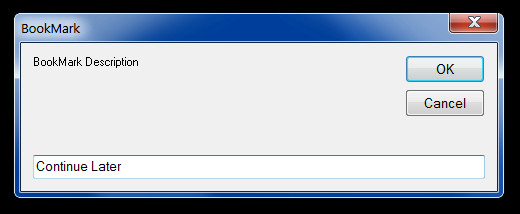
बुकमार्क लॉन्च करने के लिए, प्लेबैक पर जाएं -> पूर्वावलोकन बुकमार्क।
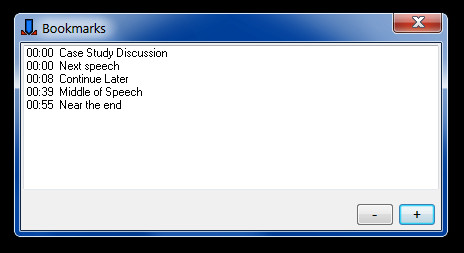
केवल एक चीज जिसे आप देखना चाहते हैंइसके लिए यह है कि जब आप सुनें N लिखें, तो डिफ़ॉल्ट भाषा इतालवी है। इसलिए, यदि आपके पास एक अलग पसंदीदा भाषा है (जैसे, अंग्रेजी), तो सुनिश्चित करें कि आप इसे ड्रॉप डाउन मेनू से चुनें। इंटरफ़ेस भाषा को कभी भी विकल्प -> भाषा से बदला जा सकता है। सुनो एन लिखें विंडोज एक्सपी, विंडोज विस्टा और विंडोज 7 पर काम करता है।
डाउनलोड एन लिखें








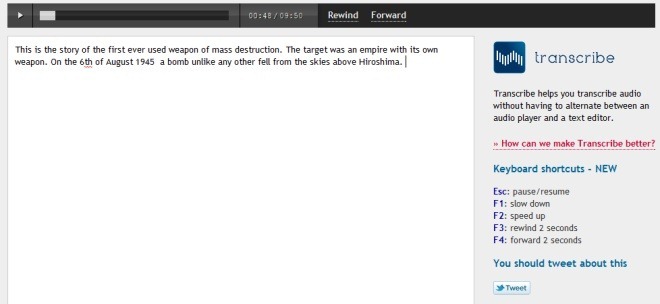




टिप्पणियाँ